Uschi

L'originale di questo tutorial lo trovate qui

Ringrazio Michèle per avermi permesso di tradurre questo tutorial
Tutorial creato con psp X3 e tradotto con psp X
Materiale qui
Il tube principale è di Kikirou
L'altro tube della donna è di Jenny
L'elemento di decorazione è di Katussia
Gli altri elementi che non sono una creazione di Michèle sono stati trovati sul web
Filtri usati qui: Unlimited 2 - Photo Aging kit - PhotoSwizzle - Eye Candy 5 Impact

|
Porta con te la freccia per tenere il segno al tuo lavoro |
Preparazione
Apri tutti i tubes in psp.
Punto A
1. Apri una nuova immagine trasparente di 850 x 700 px.
2. Configura la tavolozza dei materiali con due colori presi dal tuo tube principale.
La mia scelta: colore #806f5b per il primo piano e colore #dda97a per il secondo piano.
3. Riempi il livello trasparente con il colore scuro di primo piano.
4. Effetti/Effetti di trama/Veneziana (usa il tuo colore di secondo piano):
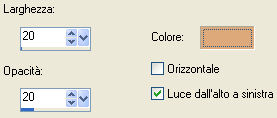
5. Effetti/Plug in/Photoswizzle/Button Marker:
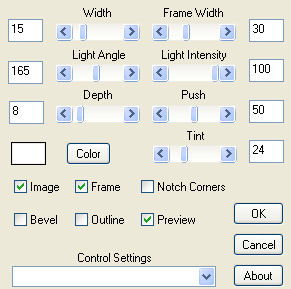
6. Facoltativo: Regola/Luminosità e Contrasto/Luminosità e Contrasto:
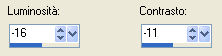
7. Livelli/Duplica.
8. Immagine/Ridimensiona al 75% (tutti i livelli non spuntato).
Punto B
Ora andremo a creare un motivo con la maschera di Cameron.
La maschera essendo quadrata, se la applico sulla mia tag rettangolare, usciranno i cerchi deformati. Ecco allora come procedere:
1. Prendi nota della dimensione della maschera "maskcamerontags_retro1" in questo modo:
Immagine/Informazioni immagine:
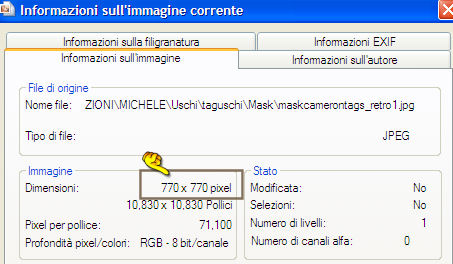
2. Apri una nuova immagine trasparente di 770 x 770 px.
3. Configura la tavolozza dei materiali mettendo in primo piano un gradiente stile lineare come sotto (i colori non cambiano):
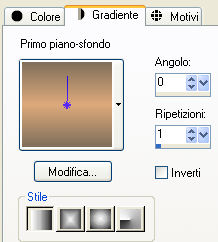
4. Riempi la tua nuova immagine trasparente con il gradiente di primo piano.
5. Livelli/Nuovo livello raster.
Nella tavolozza dei materiali leva in primo piano il gradiente e passa al colore.
Riempi il nuovo livello con il colore scuro di primo piano.
6. Apri in psp la maschera "maskcamerontags_retro1" e riducila ad icona.
Torna al tuo lavoro.
7. Livelli/Nuovo livello di maschera e scegli "maskcamerontags_retro1": spunta solo luminanza d'origine.
Livelli/Unisci/Unisci gruppo.
Io ho cambiato la modalità di miscelatura del livello da normale a moltiplica. A te vedere quale modalità va meglio nel tuo caso.
Devi ottenere questo:
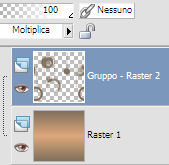
8. Livelli/Unisci/Unisci tutto (appiattisci).
9. Ora configura la tavolozza dei materiali con il motivo di primo piano scegliendo l'immagine appena creata con la maschera:
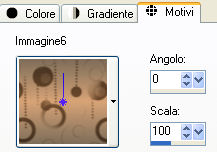
10. Riprendi la tua immagine di partenza.
Livelli/Nuovo livello raster.
11. Riempi il nuovo livello con il motivo di primo piano.
Io ho cambiato la modalità di miscelatura da normale a sovrapponi. A te vedere quale modalità va meglio nel tuo caso.
12. Effetti/Plug in/Unlimited 2/Photo Aging Kit/Dirt and Dust: 128 / 128.
13. Effetti/Plug in/Unlimited 2/Paper Textures/Rag Paper: 128 / 96.
Punto C
1. Apri il tube "Jen_Vrouw 557_16-12-2011" o altro tube di tua scelta.
2. Modifica/Copia e incolla come nuovo livello sul tuo lavoro.
Io ho fatto: Immagine/Rifletti.
3. Cambia la modalità di miscelatura del livello da normale a sovrapponi.
Posiziona il tube come sotto:
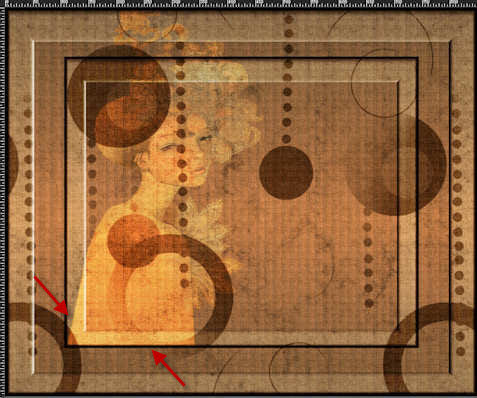
4. Apri il tube "Deco1_Uschi_Fairymist" o altro tube realizzato con una parola di tua scelta.
Io mi sono servita del plug in Mura's Meister/Copies per duplicare la parola che ho scelto, ma quest'effetto è casuale:
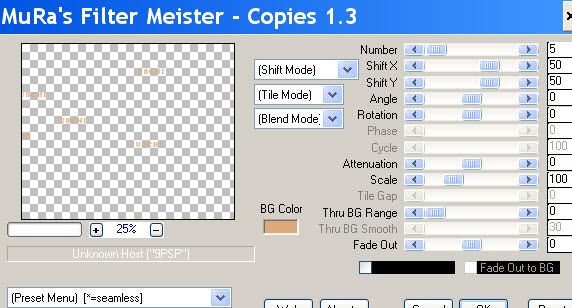
5. Modifica/Copia e incolla come nuovo livello sul tuo lavoro.
6. Io ho poi spostato come sotto:
Effetti/Effetti d'immagine/Scostamento: orizz. -199 / vert. 17 / personalizzato e trasparente.
7. Io ho cambiato la modalità di miscelatura del livello da normale a indebolisci e ho abbassato l'opacità a 85. A te vedere quale modalità e opacità vanno bene nel tuo caso.
8. Apri il tube "Deco2_Uschi_Fairymist" o altro tube realizzato con un motivo di tua scelta.
Io mi sono servita del plug in Mura's Meister/Copies (configurato come in precedenza) per duplicare il motivo di Katussia che ho scelto.
9. Modifica/Copia e incolla come nuovo livello sul tuo lavoro.
10. Io ho poi spostato come sotto:
Effetti/Effetti d'immagine/Scostamento: orizz. -265 / vert. -7 / personalizzato e trasparente.
11. Apri il tube "KikiRou34" o altro tube di tua scelta.
12. Modifica/Copia e incolla come nuovo livello.
13. Io per questo tube ho fatto: Immagine/Rifletti.
14. Io ho poi modificato il mio tube affinchè sia più in armonia con lo sfondo:
Regola/Luminosità e contrasto/Luminosità e contrasto:
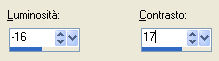
15. Posiziona il tube come da lavoro finale o dove preferisci.
16. Effetti/Plug in/Eye Candy 5 Impact/Perspective Shadow:
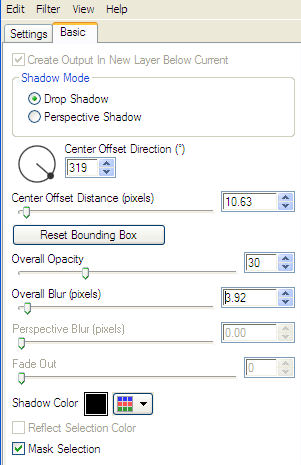
17. Con lo strumento selezione rettangolo configurato come sotto, seleziona la parte del tube che ricopre la bordatura scura del tuo sfondo:


Premi il tasto Canc della tua tastiera.
Deseleziona tutto.
Punto D
1. Assicurati che tutto sia ben posizionato.
Immagine/Aggiungi bordatura simmetrica di 1 px con un colore scuro di tua scelta (nero per me).
2. Modifica/Copia.
Livelli/Innalza livello di sfondo.
3. Immagine/Dimensione tela come sotto:
aggiungi 50 px in larghezza e altezza alle tue dimensioni d'origine:
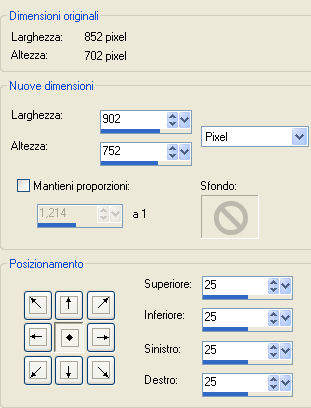
4. Livelli/Nuovo livello raster.
Livelli/Disponi/Sposta giù.
5. Selezione/Seleziona tutto.
Modifica/Incolla nella selezione (l'immagine che hai copiato al punto 2).
Deseleziona tutto.
6. Regola/Sfocatura/Sfocatura gaussiana: raggio 20.
7. Livelli/Nuovo livello raster.
Riempi il nuovo livello con il tuo colore scuro di primo piano.
8. Effetti/Effetti di trama/Veneziana: stessa configurazione precedente.
9. Effetti/Plug in/Unlimited 2/Photo Aging Kit/Dirt and Dust: 128 / 128.
10. Cambia la modalità di miscelatura del livello da normale a indebolisci o altra modalità di tua scelta.
Io ho anche abbassato l'opacità a 70. A te vedere come viene meglio nel tuo caso.
11. Aggiungi la tua firma.
12. Immagine/Aggiungi bordatura simmetrica di 1 px con un colore scuro di tua scelta (nero per me).
13. Ridimensiona se necessario e salva in jpeg.
Tutorial tradotto da Byllina il 29 agosto 2012
e registrato su TWI

Tradotti Michèle
Home
|